
Harry James
0
2825
256
Touch ID y Face ID en iOS le brindan un gran equilibrio de seguridad y conveniencia. Son mucho más seguros que una contraseña larga, pero es poco probable que los ladrones los descifren.
Sin embargo, más allá de solo bloquear la pantalla, Touch ID y Face ID pueden proteger todo tipo de aplicaciones en su iPhone o iPad. Echemos un vistazo a varias de estas aplicaciones que puede bloquear con su huella digital o cara.
Por qué proteger aplicaciones individuales?
Es posible que se pregunte por qué protegería las aplicaciones con su huella digital o cara cuando ya bloquea todo su teléfono. Como resultado, hacerlo agrega una capa adicional de protección para su información más confidencial.
Esto es particularmente importante cuando desbloqueas tu teléfono y se lo das a alguien para que lo use. Si bien es posible que desee mostrarles fotos o dejar que jueguen un juego, probablemente preferiría que no leyeran sus chats de WhatsApp y hurgaran en su administrador de contraseñas.
También actúa como una red de seguridad si dejas el teléfono abierto y alguien lo agarra. Si bien tendrán acceso a su teléfono, las aplicaciones más importantes permanecerán seguras.
Como beneficio final, escanear su huella digital o cara es mucho más conveniente que escribir una contraseña para iniciar sesión en estas aplicaciones cada vez. Además, algunos de ellos requieren que configure un nuevo código de acceso además de Touch / Face ID, lo que agrega aún más seguridad.
Nota: Usamos un iPhone 6S para este ejemplo; así, por simplicidad, nos referimos principalmente a Touch ID y escaneo de su huella digital para iniciar sesión. Sin embargo, esto funciona igual con Face ID y escaneo de su cara en el iPhone X y más reciente.
1. WhatsApp
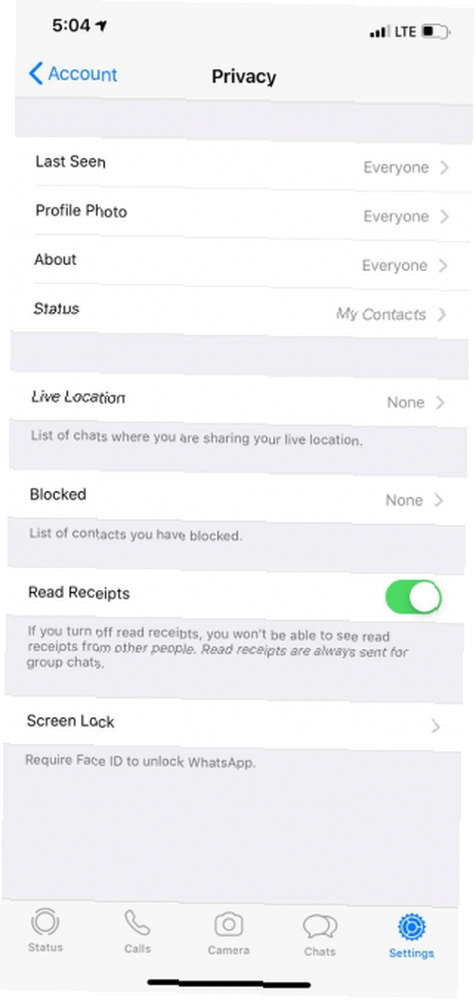
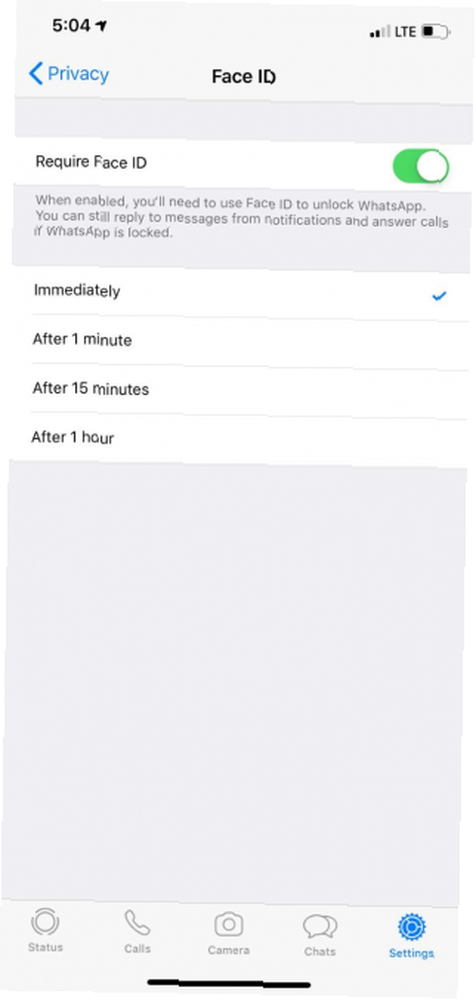
Si usa WhatsApp para todos sus chats, es aconsejable mantenerlo alejado de miradas indiscretas. Afortunadamente, ahora puedes hacerlo con tu huella digital o cara.
Abre la aplicación y toca Configuraciones en la parte inferior de la pantalla. Aquí elige Cuenta> Privacidad y desplácese hacia abajo para encontrar Bloqueo de pantalla. Toque esto, luego elija Requerir identificación táctil / facial. También puede seleccionar cuánto tiempo debe esperar la aplicación antes de bloquear.
Este es solo uno de los mejores trucos de WhatsApp que debes saber, por cierto.
Descargar: WhatsApp (Gratis)
2. LastPass (y otros administradores de contraseñas)
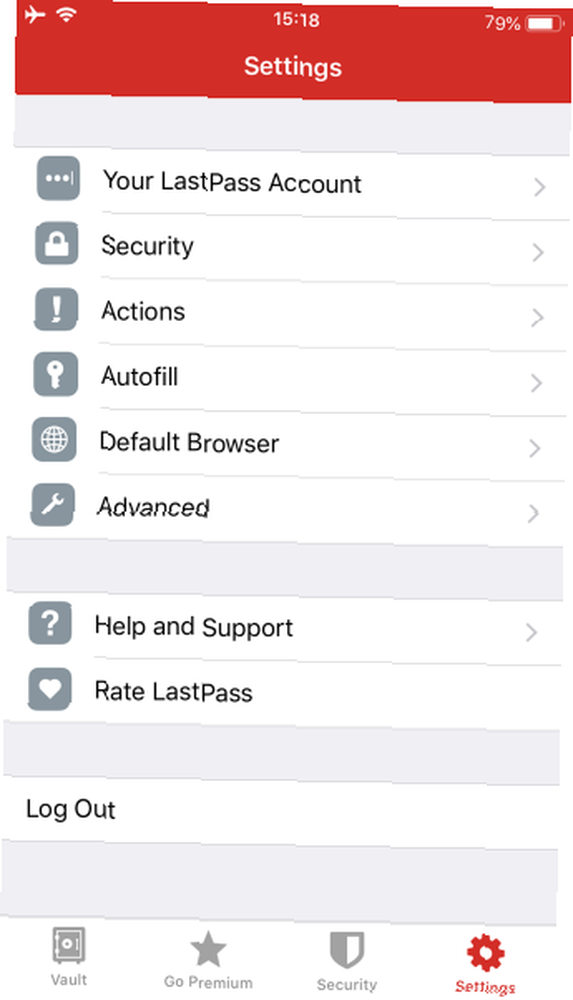
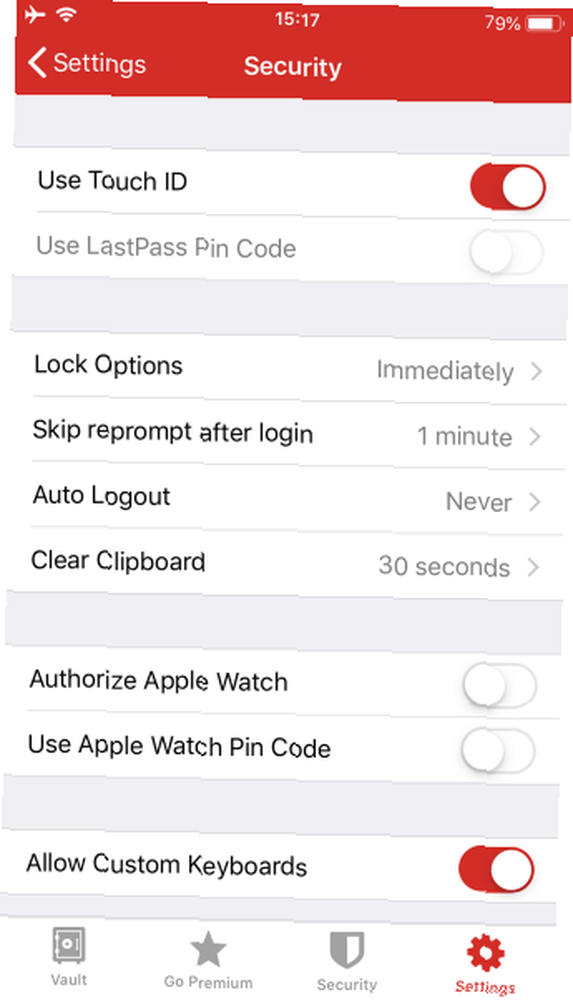
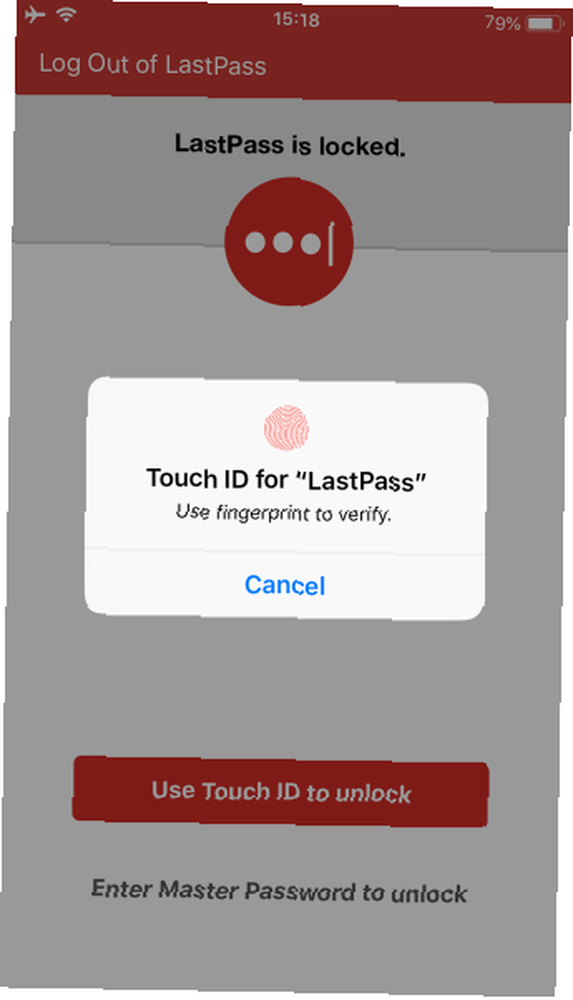
Dado que su contraseña maestra LastPass mantiene seguras todas sus otras contraseñas, es de esperar que sea algo bastante seguro. En lugar de escribir esta contraseña larga cada vez que desee completar una en otro lugar, protegerla con Touch ID es mucho más conveniente.
Inicie sesión en LastPass, luego toque el Configuraciones pestaña en la esquina inferior derecha de la pantalla. Seleccionar Seguridad, y verás un control deslizante para Usar Touch ID. Enciende esto. A continuación, encontrará algunas otras opciones de seguridad. En particular, Opciones de bloqueo le permite elegir cuánto tiempo se requiere después de salir de la aplicación antes de que vuelva a solicitar autenticación.
La próxima vez que abra LastPass, simplemente puede escanear su dedo o cara para iniciar sesión. La aplicación también le permite escribir su contraseña maestra si lo prefiere.
¿No utilizas LastPass? Esta función también está disponible en otros administradores de contraseñas, como 1Password y Dashlane.
Descargar: LastPass (Gratis, suscripción disponible)
3. Dropbox
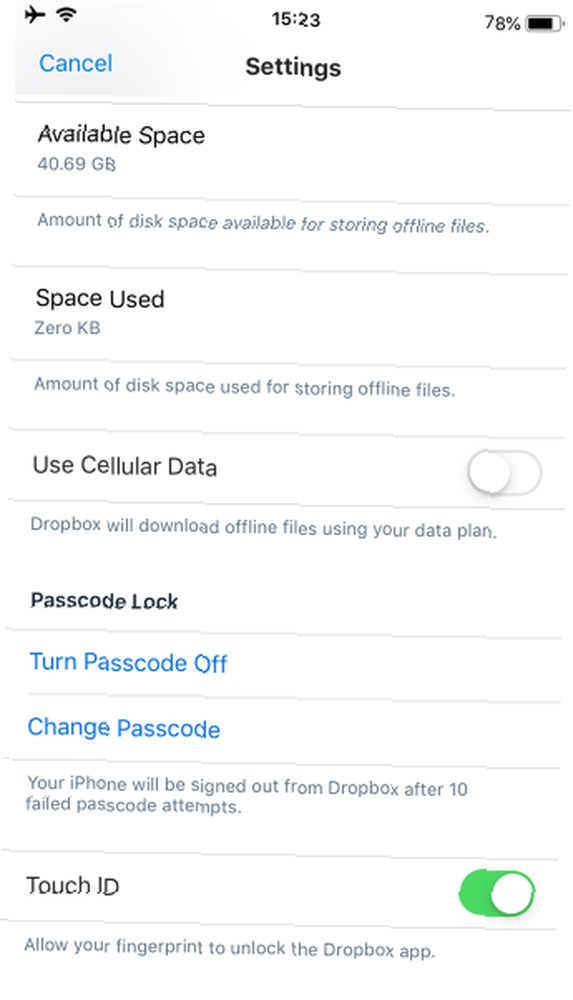
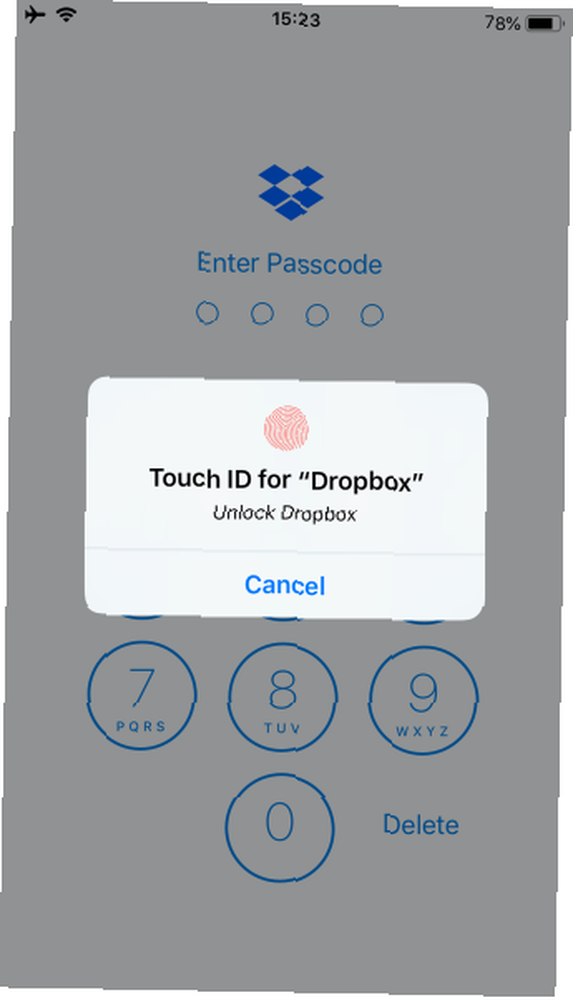
Si bien Dropbox facilita mantener sincronizados los archivos en sus dispositivos, es probable que tenga contenido al que no desea que cualquiera acceda. Afortunadamente, es fácil mantener Dropbox protegido.
Abre la aplicación y salta a la Cuenta pestaña de la barra inferior. Aquí, toca el Configuraciones icono en la esquina superior izquierda. Elegir Activar código de acceso y cree un nuevo código de acceso de cuatro dígitos para Dropbox. Una vez hecho esto, habilite el Usar Touch ID control deslizante.
Ahora tiene que escanear su huella digital o ingresar su contraseña para ingresar a Dropbox.
Descargar: Dropbox (Gratis, suscripción disponible)
4. Authy
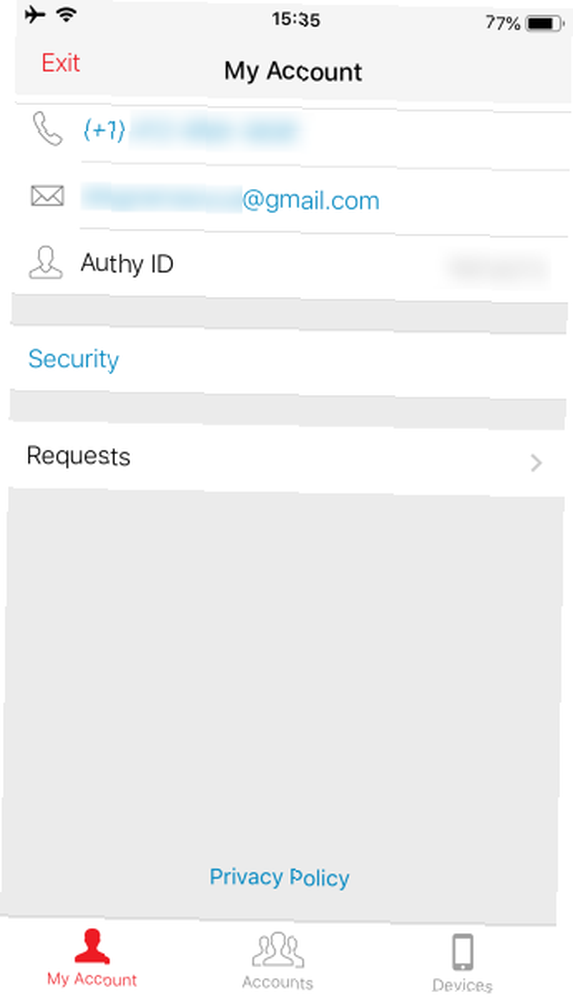
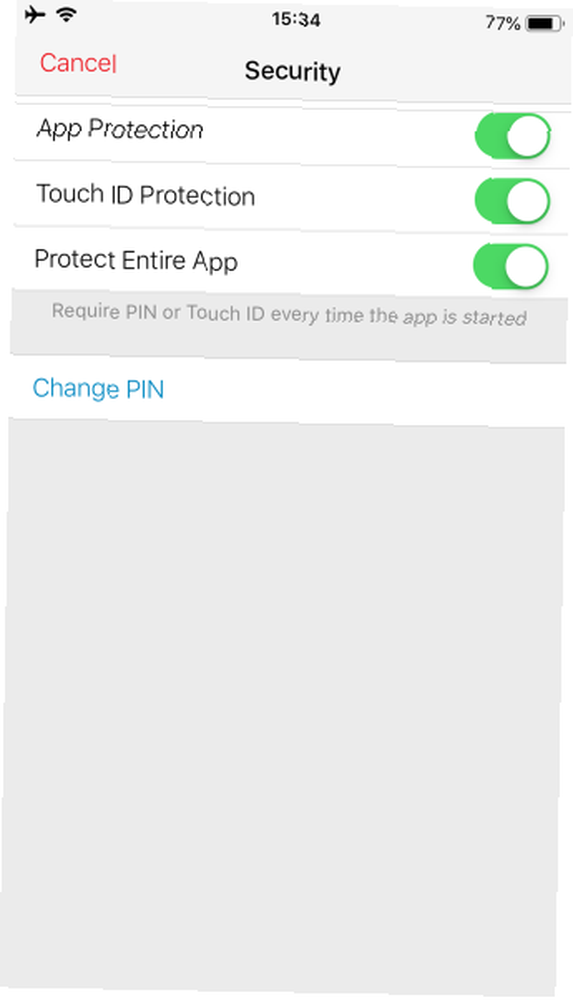
Como ya sabrá, la autenticación de dos factores es una forma vital de proteger sus cuentas. Nos encanta la aplicación 2FA Authy porque te permite sincronizar tu cuenta en varios dispositivos, pero obtiene puntos adicionales por admitir Touch ID.
Abre Authy y toca Configuraciones en la pantalla principal Escoger Seguridad en el menú resultante. Aquí, deberá habilitar Protección de la aplicación y elige un PIN de cuatro dígitos como con Dropbox.
Una vez que hayas hecho eso, simplemente habilita el Protección de identificación táctil control deslizante para permitir el inicio de sesión con huella digital. Si enciendes Proteger toda la aplicación, deberás escanear cada vez que abras la aplicación.
Descargar: Authy (Gratis)
5. Notas de Apple
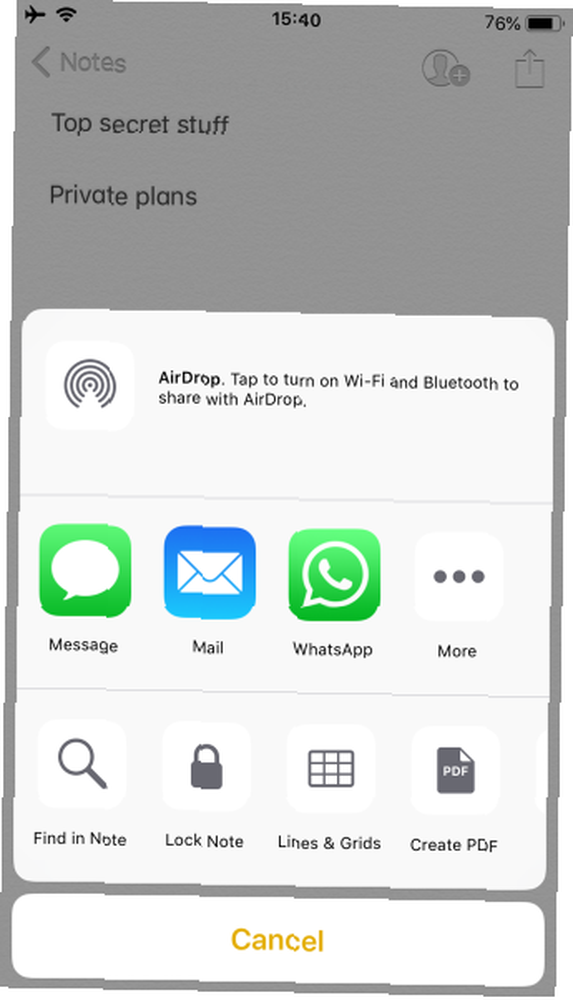
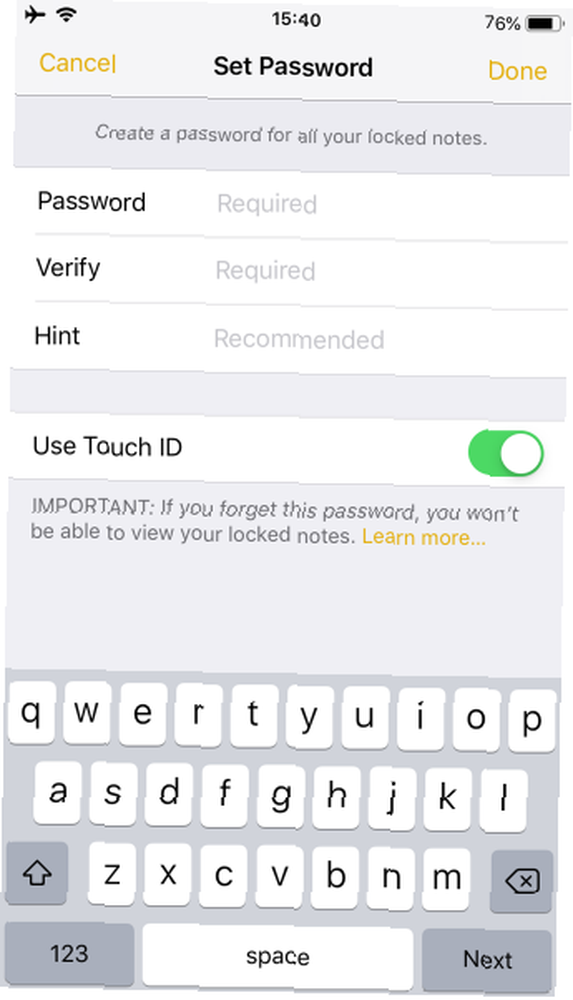

La mayoría de las aplicaciones integradas de Apple no ofrecen protección Touch ID / Face ID. Notes es la excepción; te permite bloquear notas individuales para mayor seguridad.
Cree una nueva nota o abra una existente. Para bloquearlo, toque el Compartir botón en la esquina superior derecha de la página. En la hoja de compartir, seleccione Nota de bloqueo. Luego deberá establecer una contraseña (con una pista opcional). Asegúrate de mantener el Usar Touch ID deslizador activado para que su huella digital desbloquee la nota.
Mientras tanto, eche un vistazo a otras características ocultas de Apple Notes también.
Descargar: Notas (gratis)
6. App Store
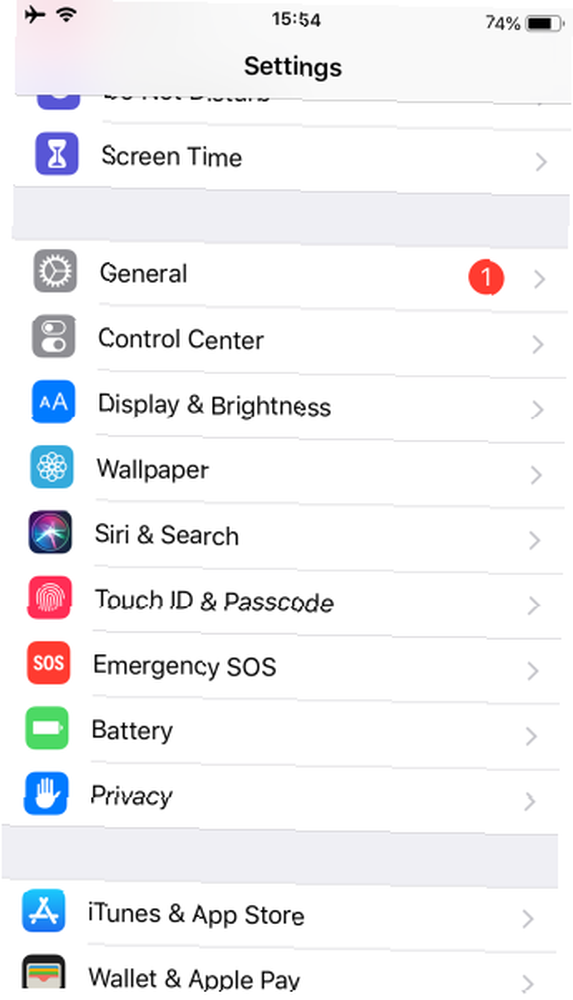
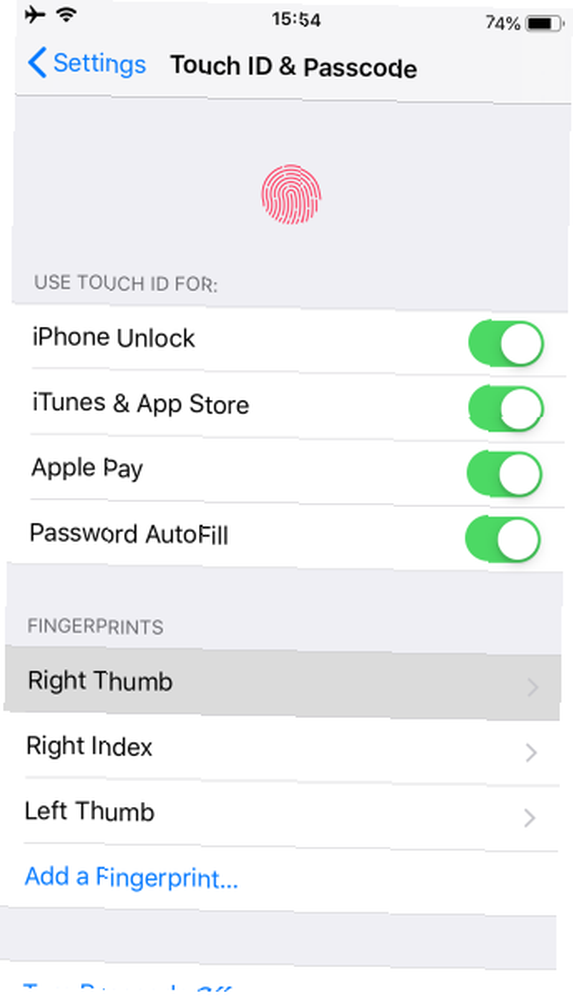
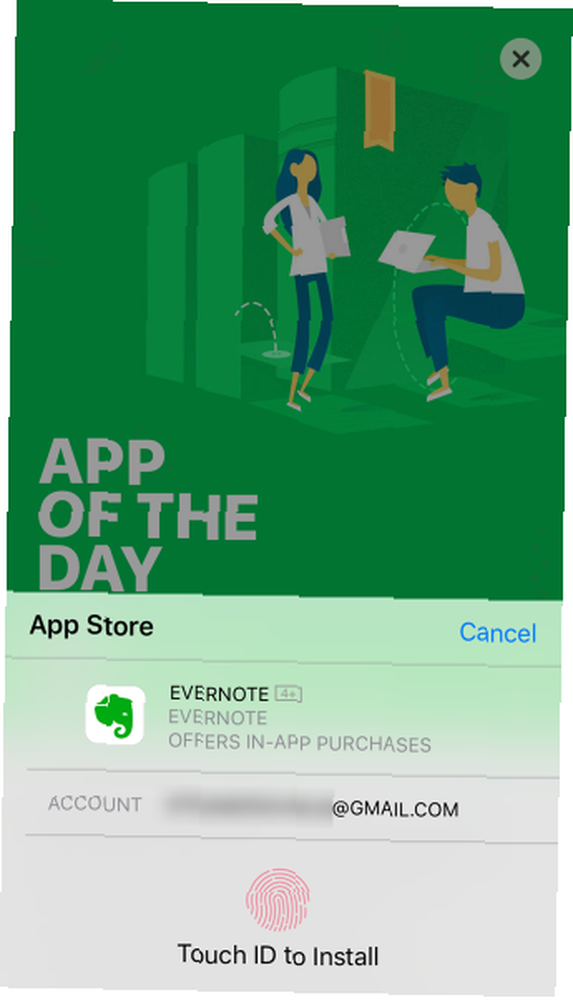
¿Cansado de ingresar su contraseña de ID de Apple cada vez que realiza una compra en la App Store? En su lugar, puede proteger sus descargas con su huella digital. Tendrá que hacer esto incluso cuando descargue aplicaciones gratuitas, pero solo toma un momento escanear.
Para asegurarse de que esto esté habilitado, visite Configuración> Touch (Face) ID y contraseña. Confirme su contraseña, luego habilite iTunes y App Store control deslizante en la siguiente pantalla.
7. PayPal (y otras aplicaciones financieras)
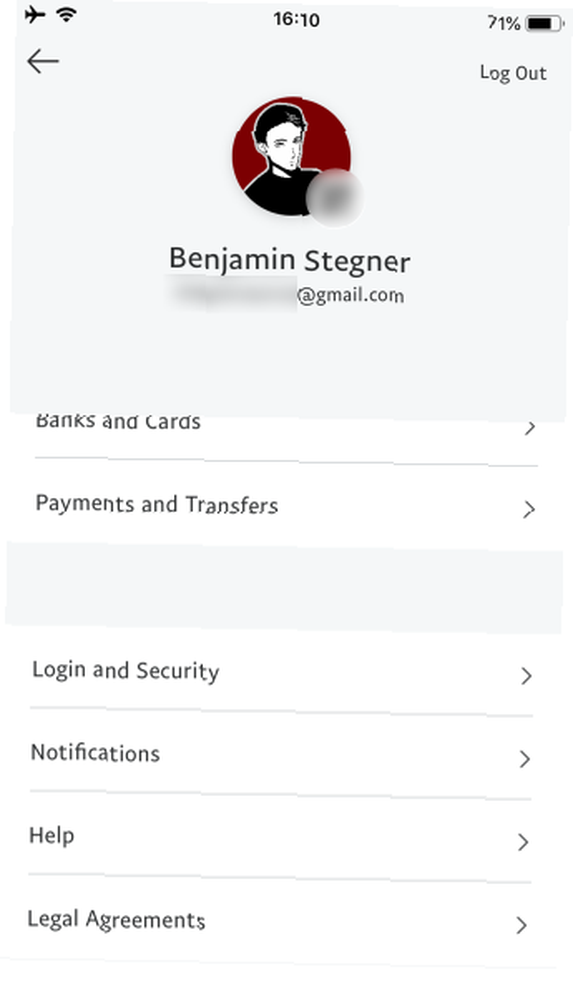

Dado que la información financiera es obviamente bastante sensible, querrás agregar una capa de protección si tienes la aplicación PayPal en tu teléfono.
Cuando configura la aplicación PayPal por primera vez, le pedirá que active Touch ID. Para agregar esto más tarde, inicie sesión y toque el Configuraciones equipo en la parte superior derecha. Desplácese hacia abajo y abra el Inicio de sesión y seguridad sección y habilitar identifición de toque. También puedes establecer un PIN aquí.
Muchas aplicaciones bancarias y otras aplicaciones financieras admiten Touch ID, como Chase Mobile y Discover Mobile. Sin embargo, no es factible cubrirlos todos aquí, ya que el soporte varía mucho según el banco. Eche un vistazo a las aplicaciones de su banco o tarjeta de crédito para ver si ofrecen esta función.
Descargar: PayPal (gratis)
8. Amazon
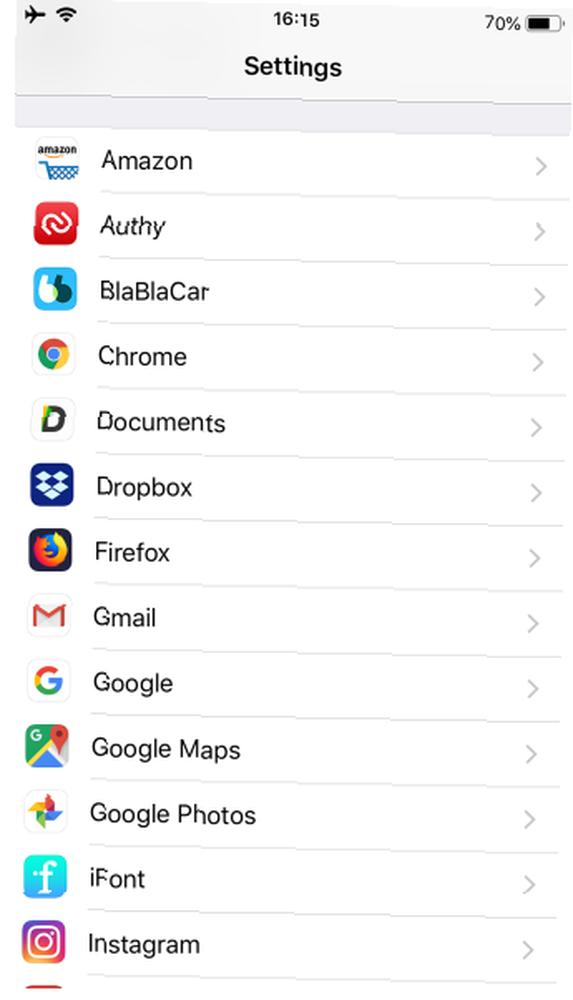
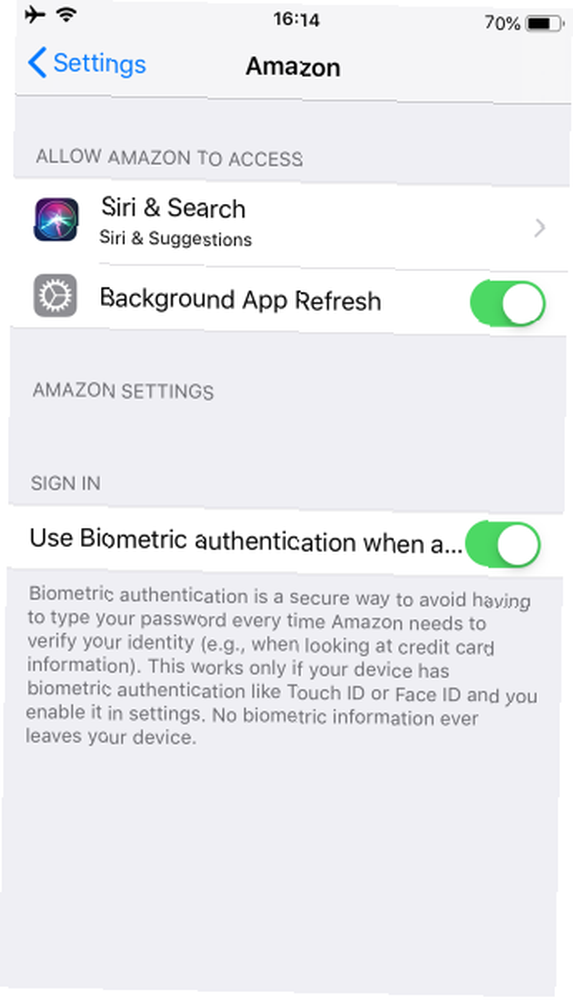
La aplicación de Amazon lo mantiene conectado una vez que lo ha configurado, pero requerirá que confirme su contraseña cuando intente acceder a áreas sensibles de su cuenta. Si prefieres, puedes usar Touch / Face ID para esto.
Sin embargo, lo encontrará en una ubicación diferente a las aplicaciones anteriores. Visitar Configuraciones y desplácese hacia abajo para Amazonas en tu lista de aplicaciones. En su página de configuración, habilite el Usar autenticación biométrica control deslizante.
Descargar: Amazon (gratis)
No te olvides de los widgets de la pantalla de bloqueo
Hay otro aspecto fácil de pasar por alto para mejorar la seguridad de su iPhone. De manera predeterminada, cualquier persona puede acceder a sus widgets en la vista Hoy deslizando el dedo sobre la pantalla de inicio. Estos widgets pueden revelar información confidencial, incluso si ha protegido las aplicaciones como se indicó anteriormente..
Para eliminar un widget de Hoy y evitar que se muestre en la pantalla de bloqueo, deslice hacia la derecha hasta acceder Hoy. Al final de la lista, toque Editar y simplemente dale al rojo Borrar botón al lado de los widgets que desea eliminar.
Si prefiere eliminar por completo el acceso a esta función, vaya a Configuración> Touch (Face) ID y contraseña. Confirme su contraseña, luego desplácese hacia abajo y desactive Ver hoy junto con cualquier cosa que no quieras acceder desde la pantalla de bloqueo.
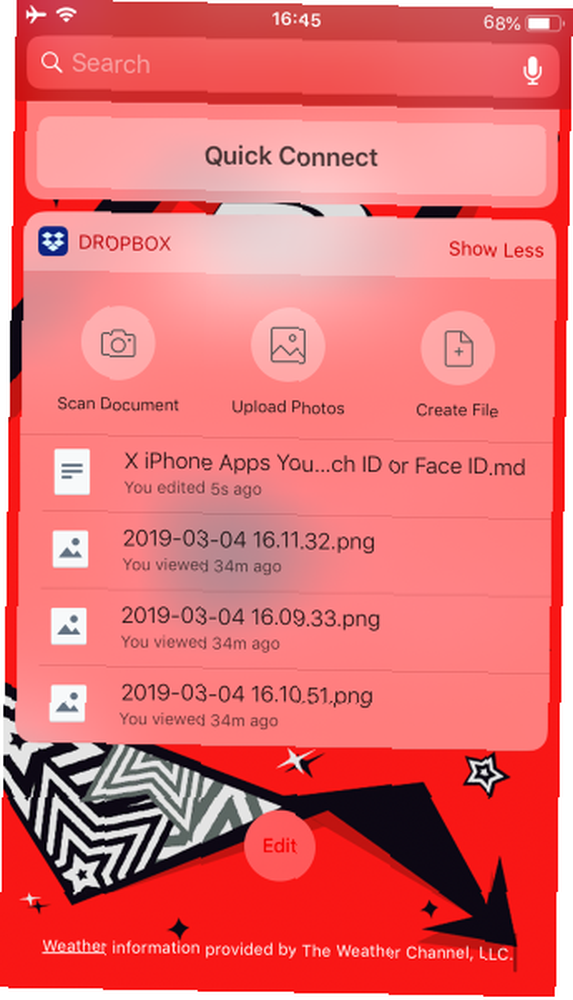
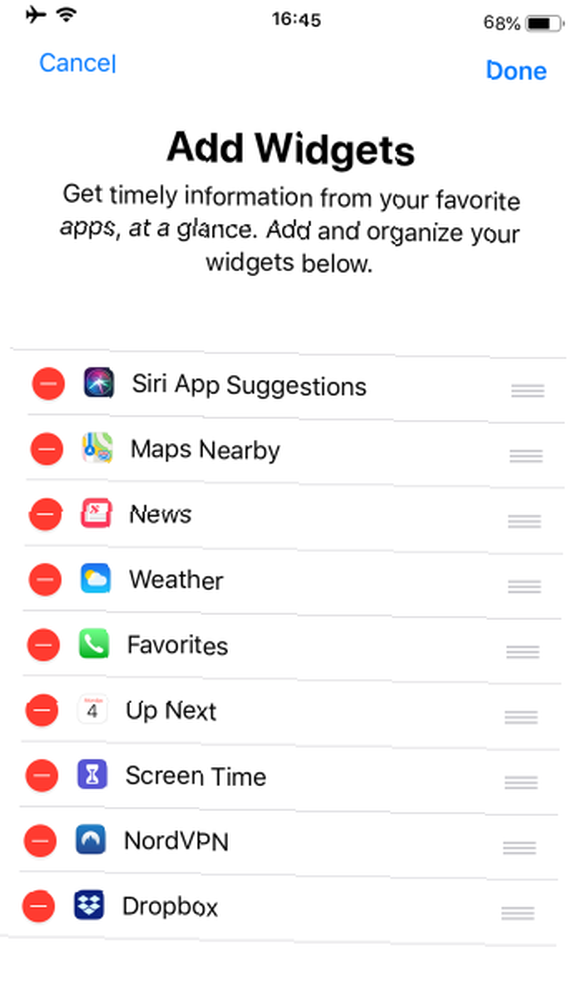
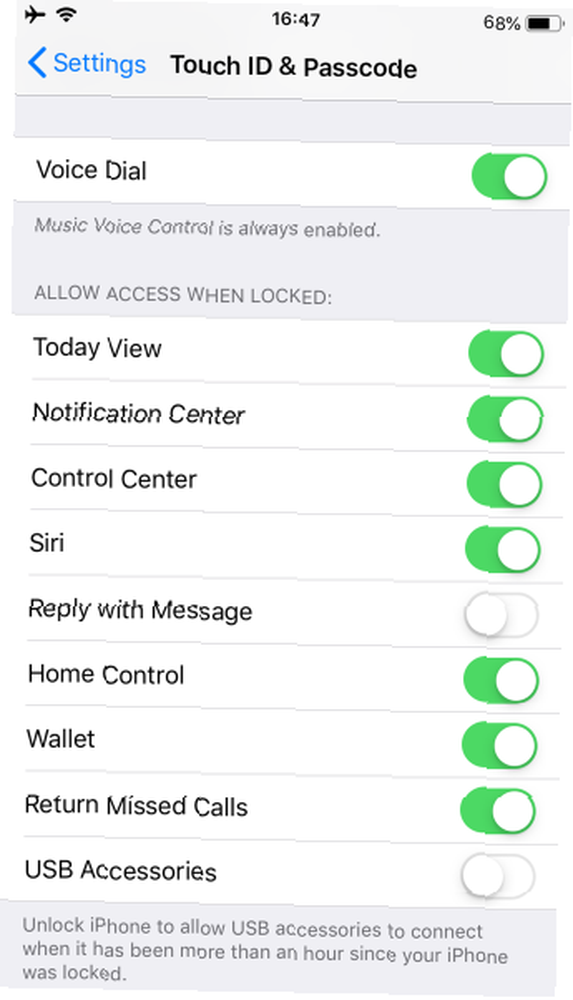
Mejor protección de las aplicaciones de tu iPhone
Echamos un vistazo a varias aplicaciones que puedes bloquear con Touch ID o Face ID en tu iPhone. Hacerlo te permite tener un mejor control sobre tus aplicaciones más sensibles e incluso agregarte algo de comodidad en el proceso. Si estaba preocupado por usar cualquiera de estas aplicaciones en su teléfono, es de esperar que esta característica ayude a aliviar su preocupación.
Para obtener más información, consulte los consejos esenciales de seguridad de iPhone que debe conocer Secretos de seguridad de iPhone: 8 aplicaciones y configuraciones que debe conocer Secretos de seguridad de iPhone: 8 aplicaciones y configuraciones que debe conocer La seguridad de iPhone es un gran problema. Estas son las configuraciones de seguridad de iPhone más importantes que debe conocer para mantener su dispositivo seguro. .











